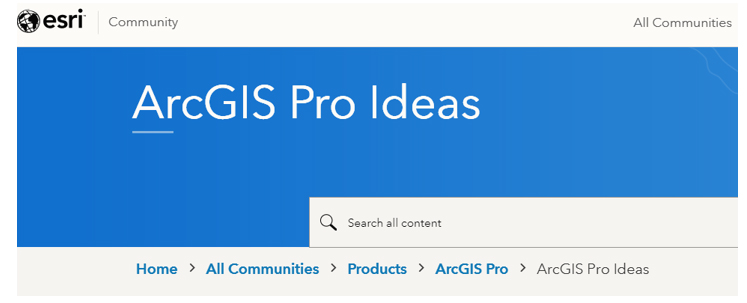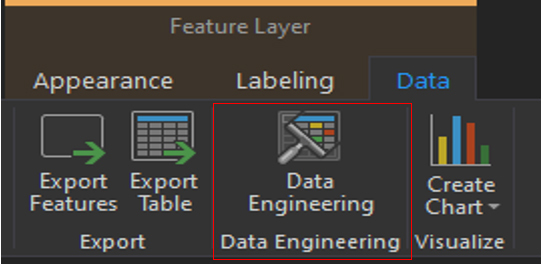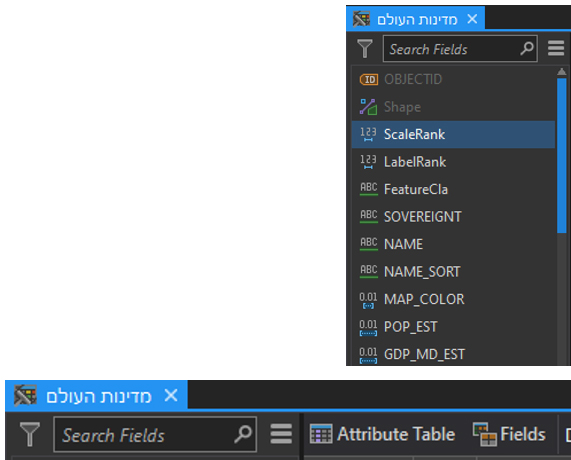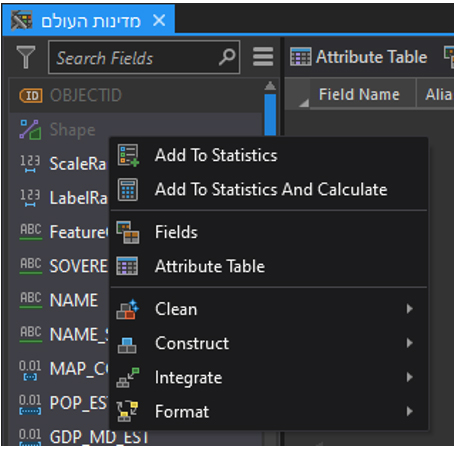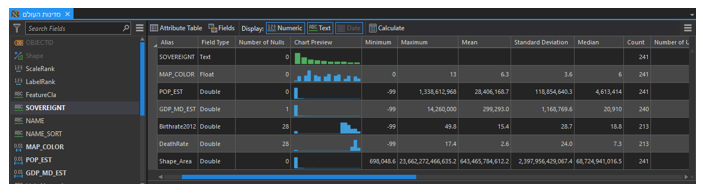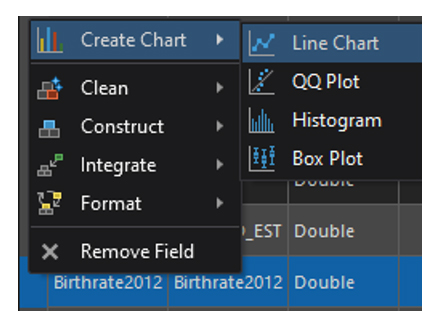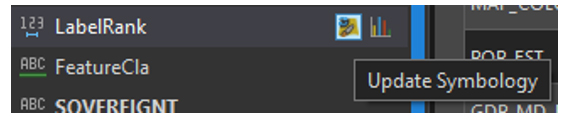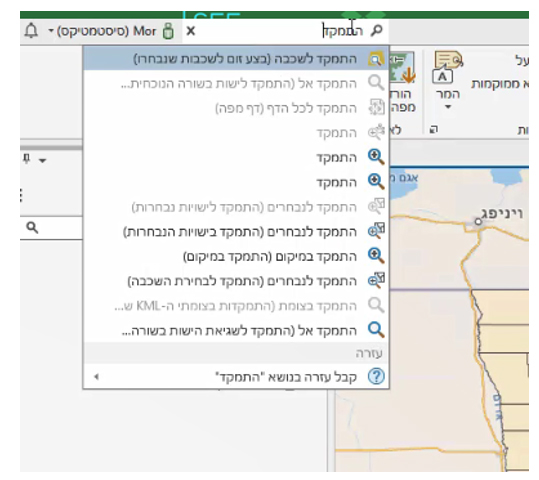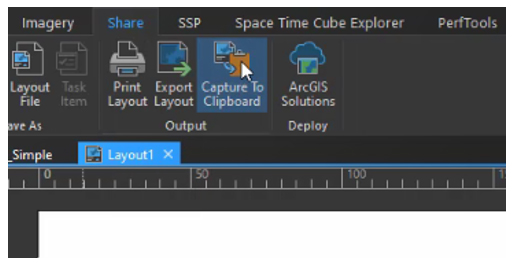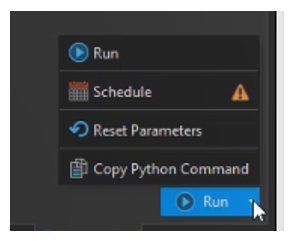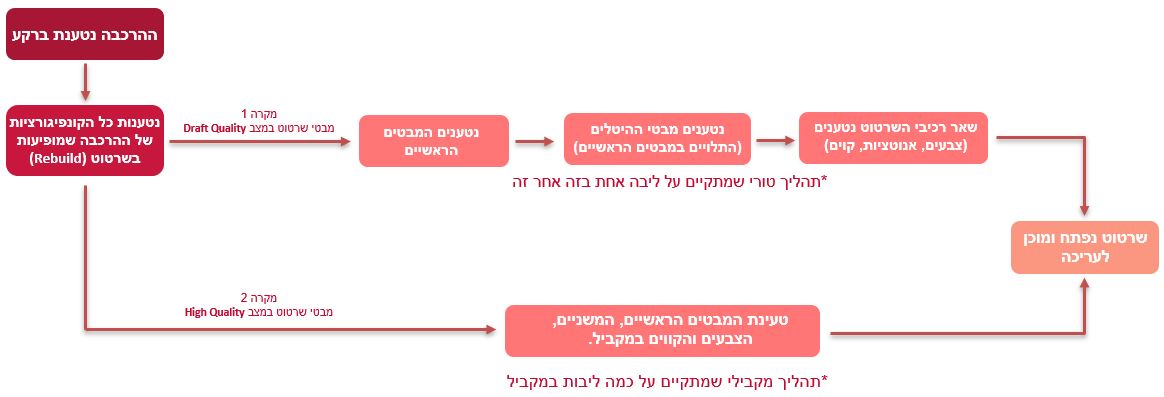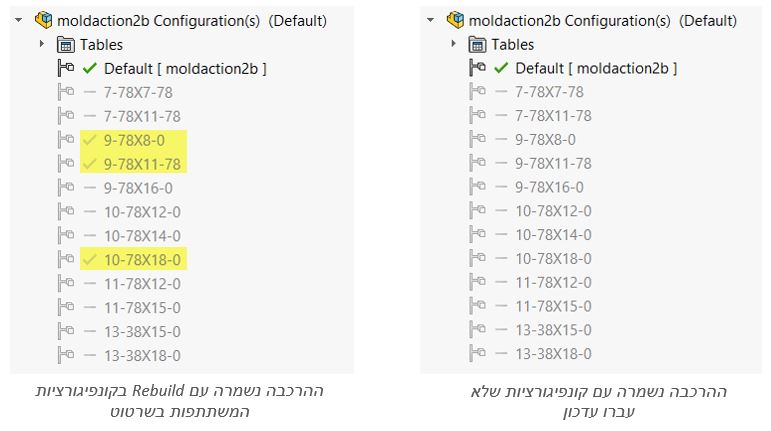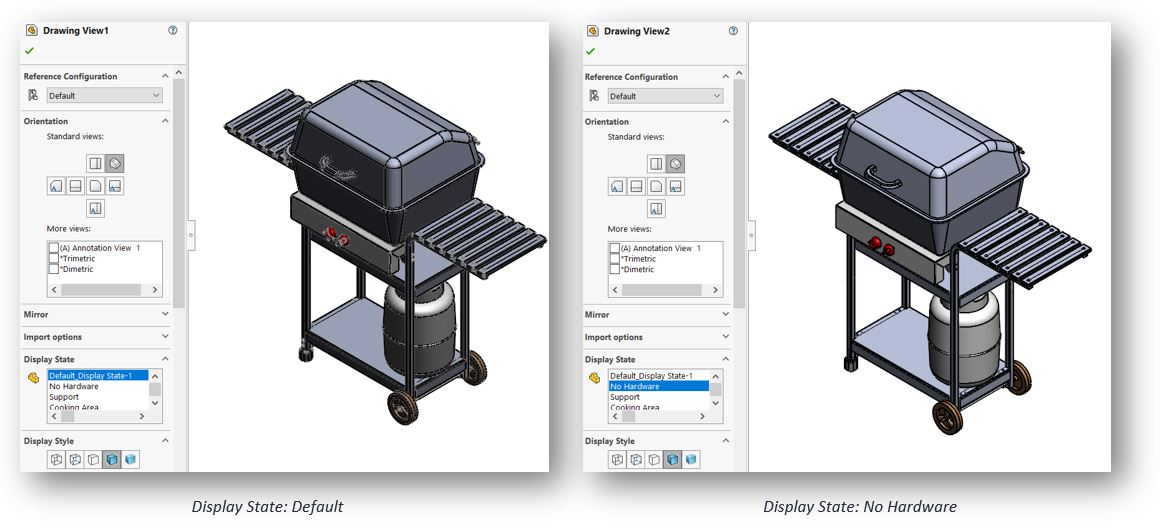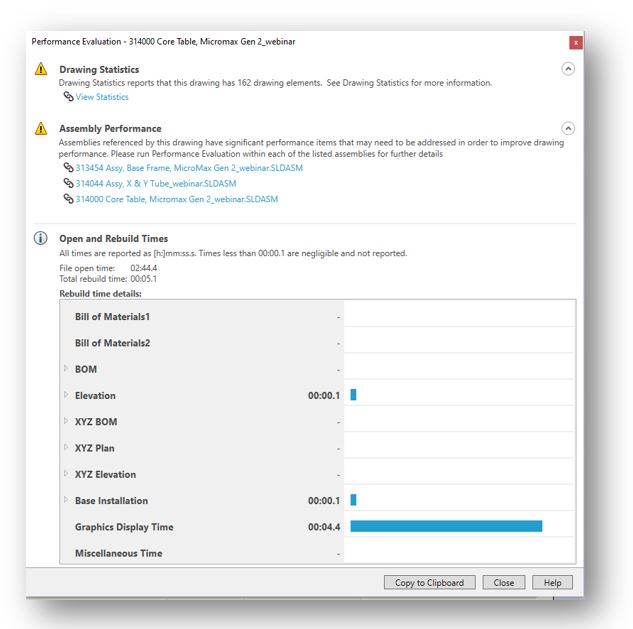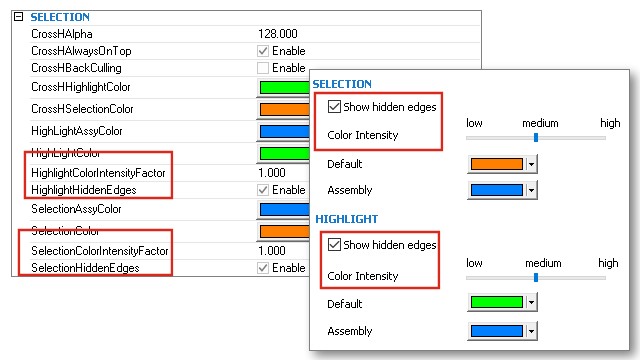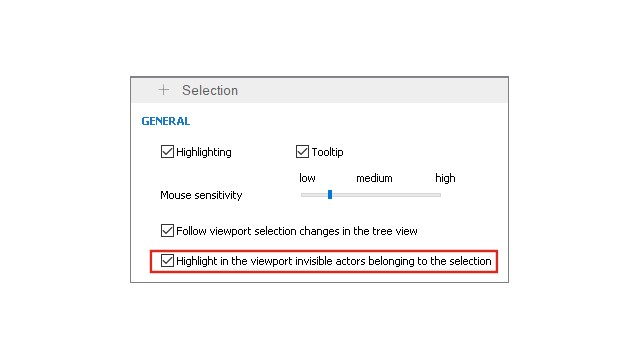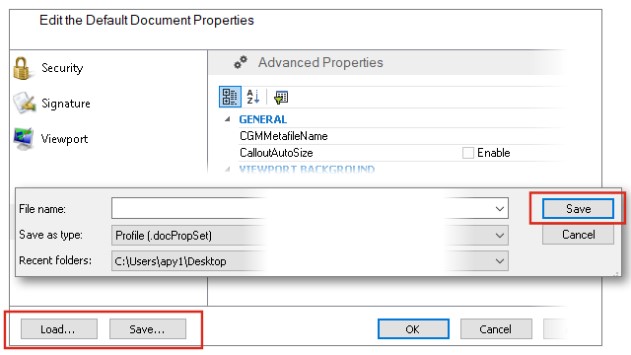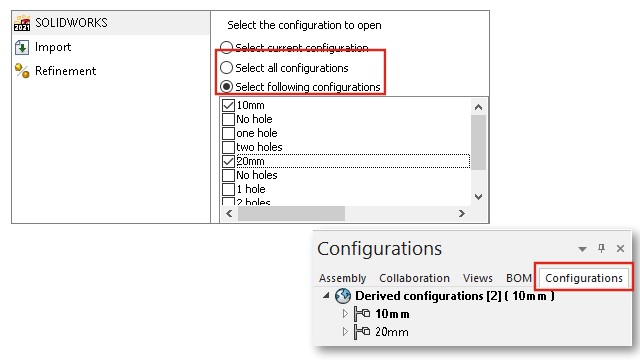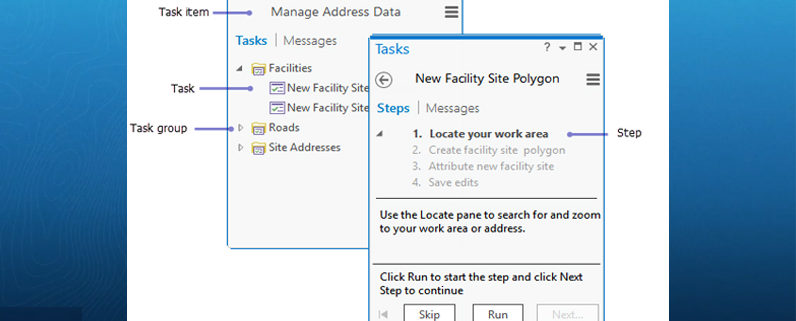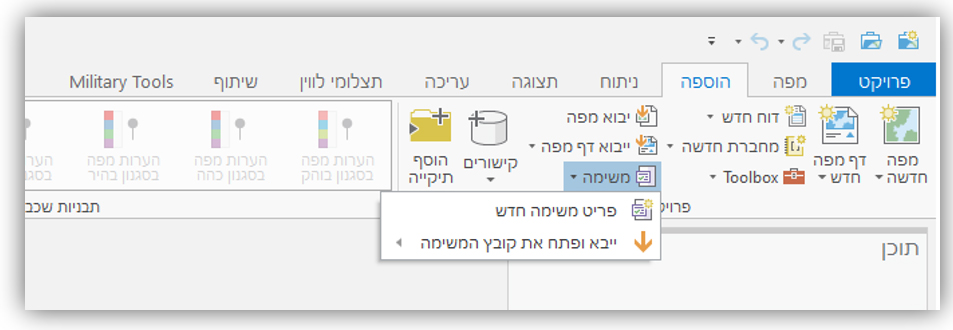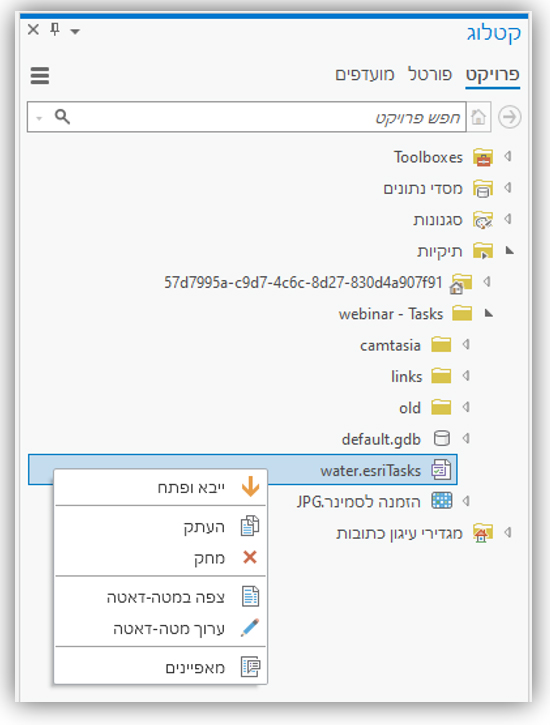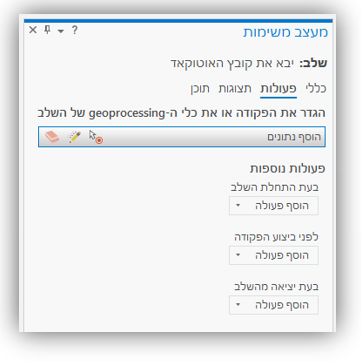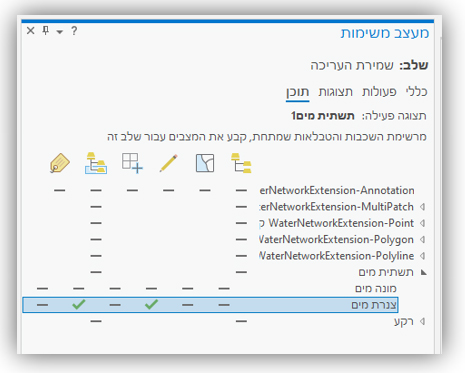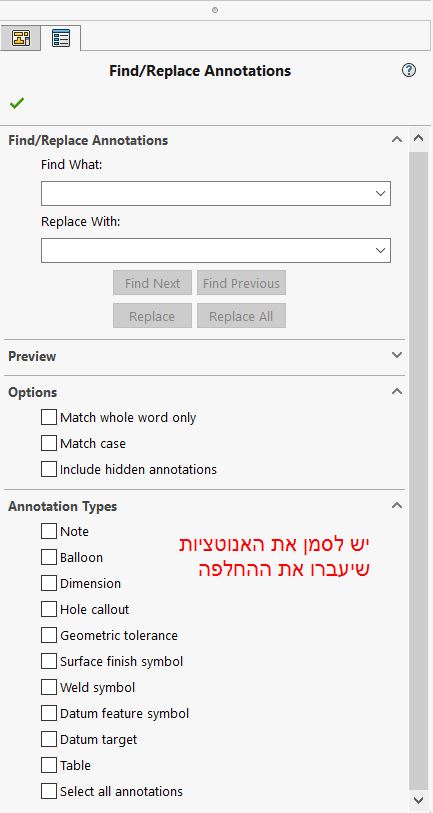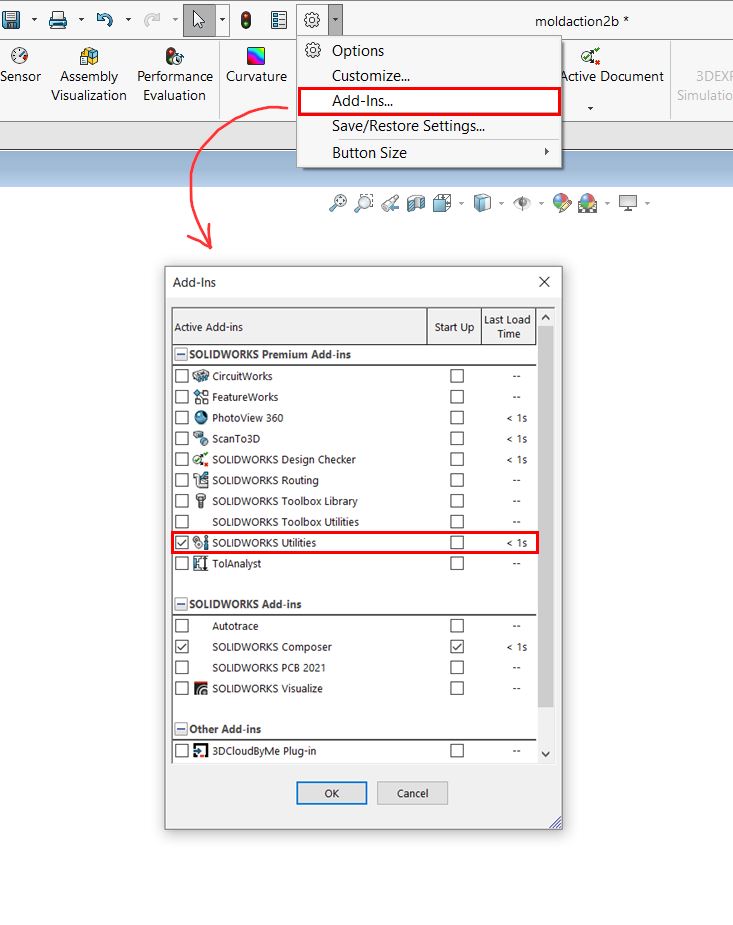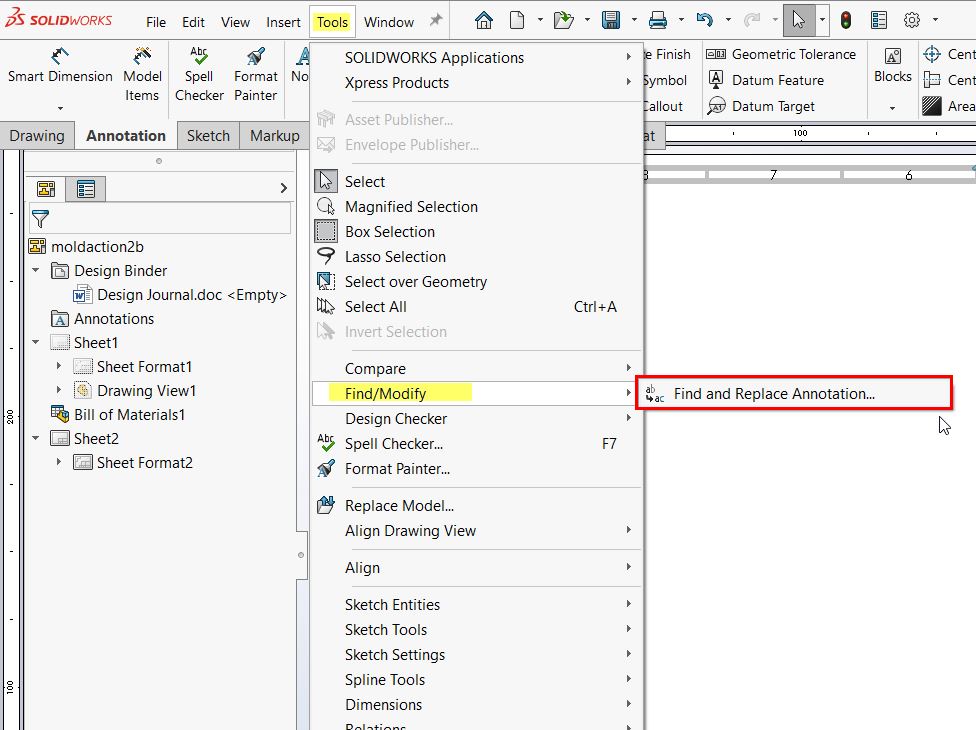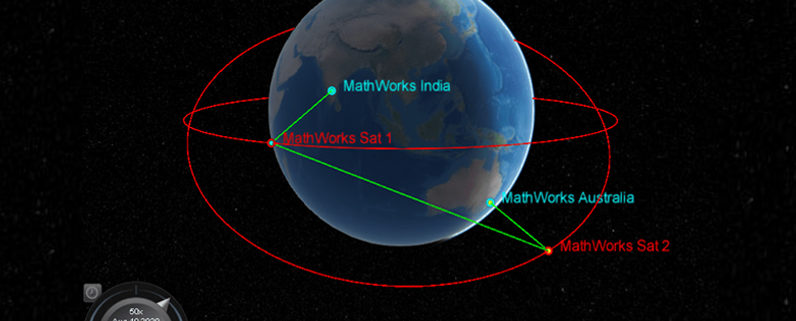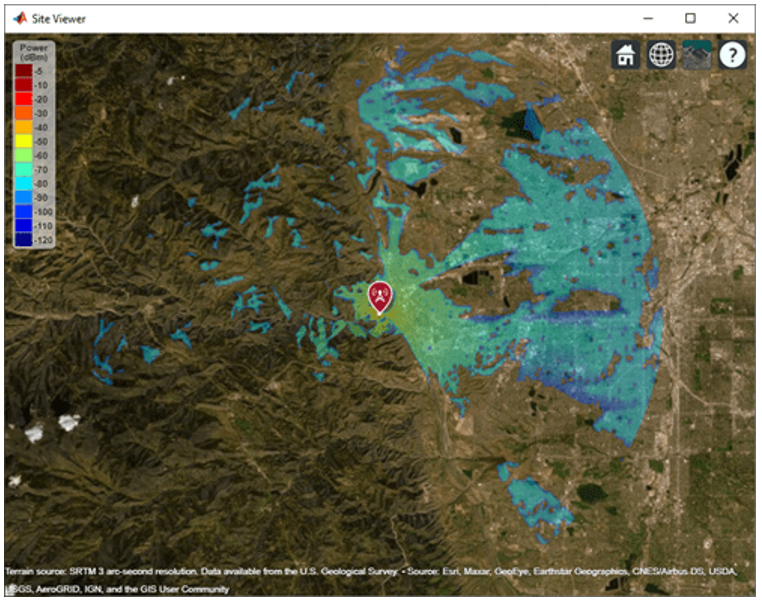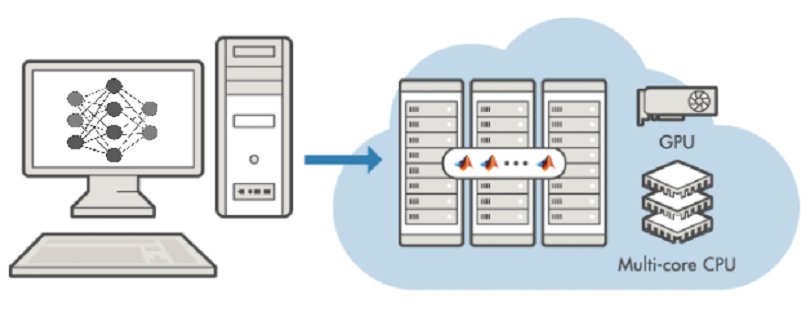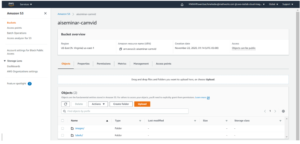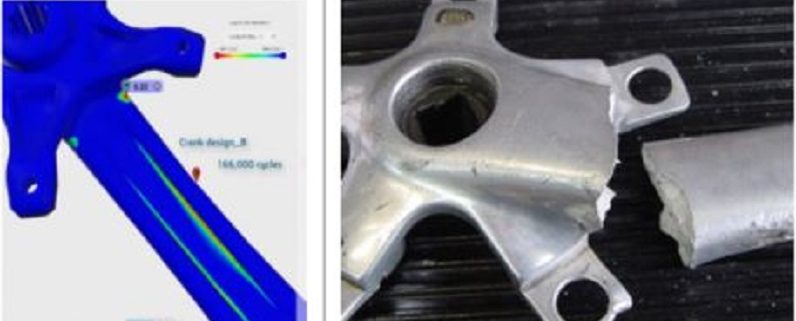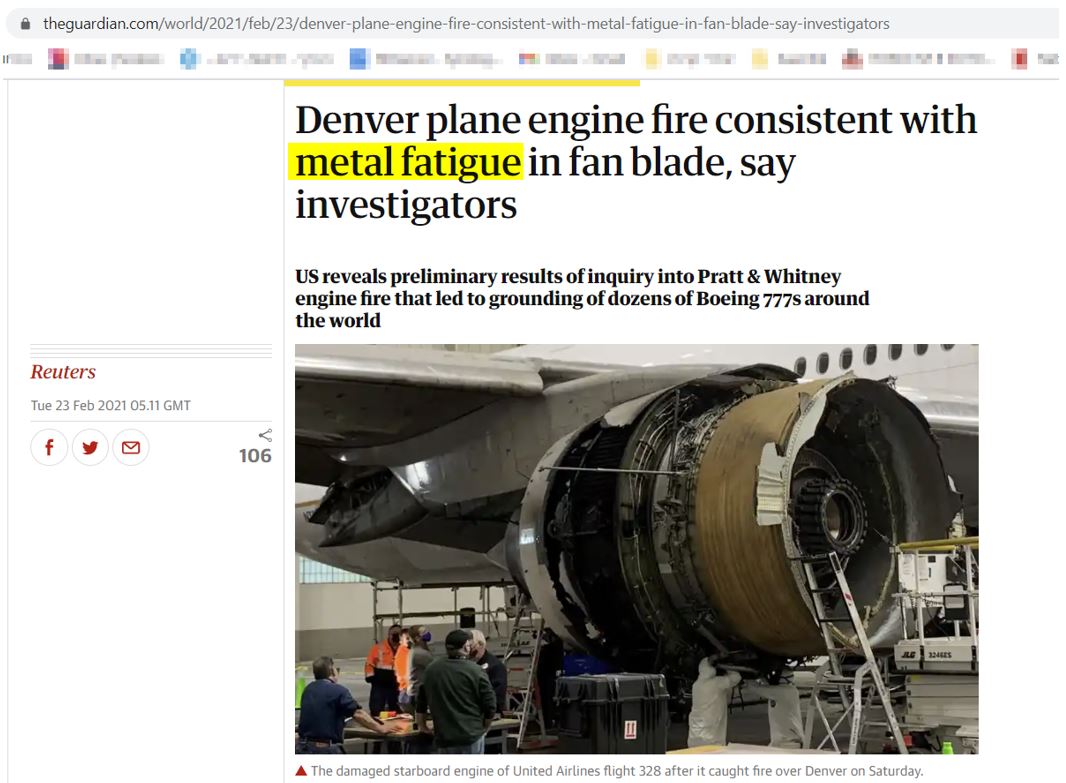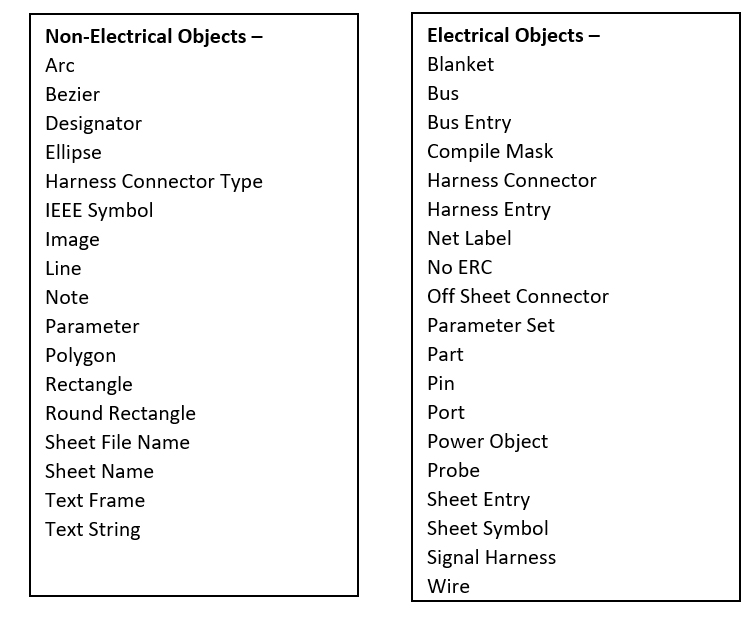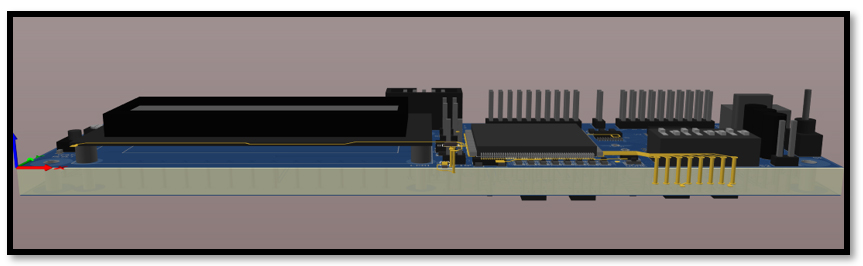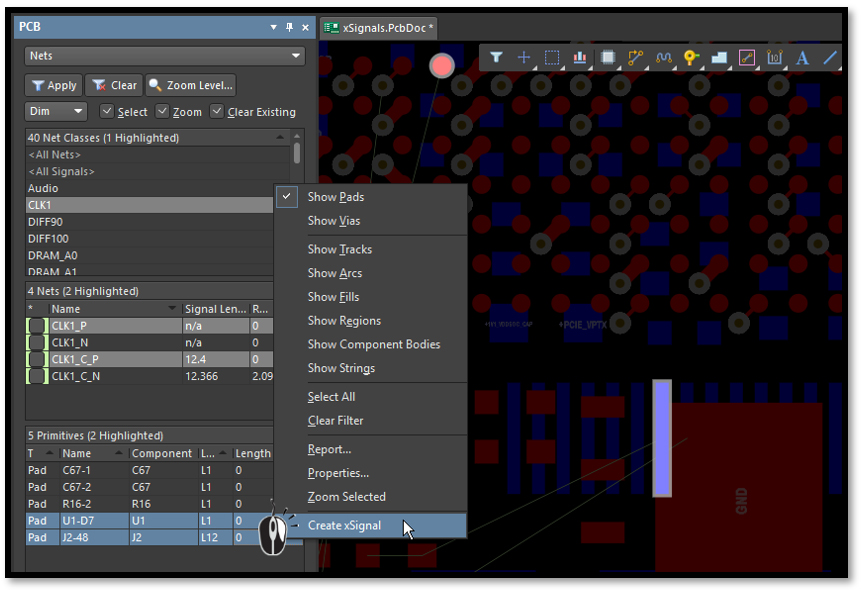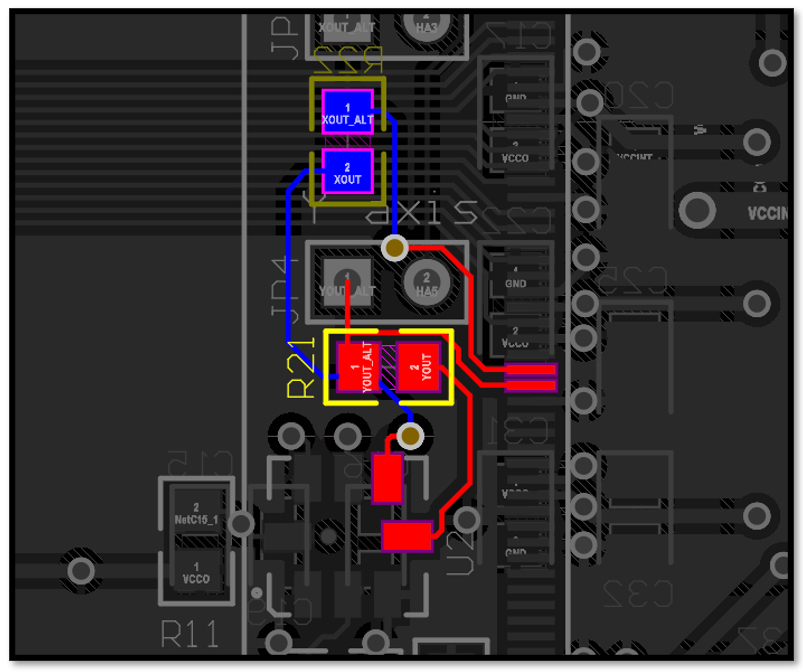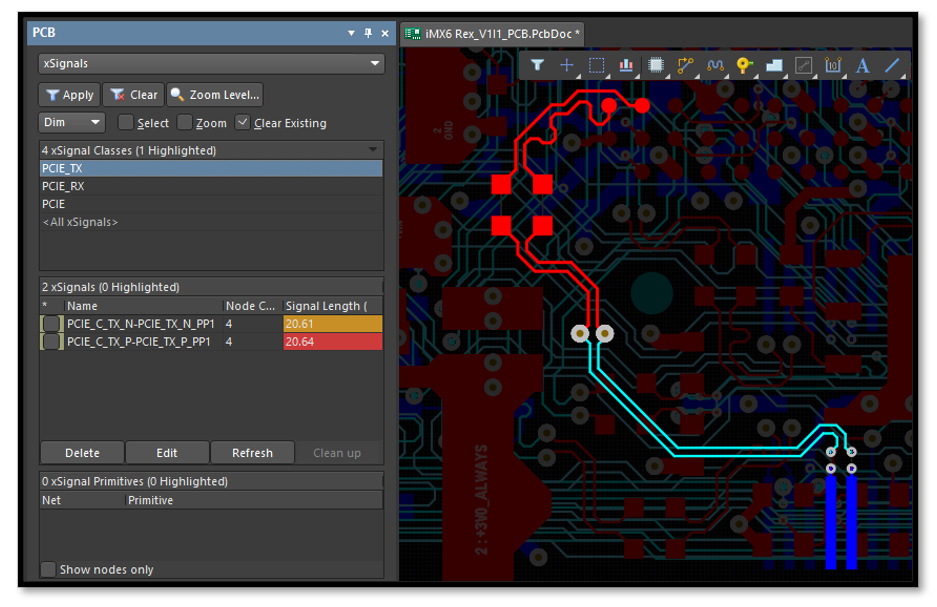הטוב ביותר צועד קדימה – מה חדש במוצר ArcGIS Pro 2.8
לו"ז גרסאות Pro
בסוף שנת 2020 השתחררה גרסה 2.7 וכאמור בסוף מאי השתחררה גרסה 2.8. התכנית היא להוציא עד סוף שנה זו גם את גרסה 2.9 – כנראה בסביבות נובמבר, בסמיכות לשחרור גרסה 10.9.1 של ArcGIS Enterprise.
מוזמנים לעיין בדף ה-Support Lifecycle כדי ללמוד על מועדי התמיכה בגרסה 2.8 ובשאר גרסאות ArcGIS Pro.
רעיונות משתמשים לשיפור בתוכנה
כל אחד מוזמן להציע רעיונות לשיפור במוצרים השונים דרך אתר ה-ArcGIS Ideas. בדף זה תוכלו גם לראות רעיונות שמשתמשים אחרים העלו, להעיר הערות לגביהם ובעיקר "להצביע" עבור רעיונות שבעיניכם ראויים להכלל בתוכנה. קיימת התחייבות של צוותי הפיתוח ב Esri לקדם בעדיפות גבוהה רעיונות שייקבלו "רייטינג" גבוה ויימצאו כיישימים, לתכנית העבודה לגרסאות הבאות. גם בגרסה 2.8 נכללו שיפורים רבים שנבעו מרעיונות משתמשים.
שיפורי ביצועים
בגרסה 2.8 יש דגש חזק על שיפור בביצועים. השיפור אמור להתבטא בפעולות רבות מאד – בחלקן יכול להגיע לעשרות אחוזים:
- פתיחה ושמירה של פרוייקט
- פתיחת מפה
- טעינה וציור של אובייקטים תלת-ממדיים
- ציור תוויות
- פתיחת טבלת מאפיינים
- הרצת GP tools רבים
- הרצה חוזרת של כלי GP על אותם נתונים
- ציור יישויות מתוך Feature Layers שמקורן ב Enterprise GDB או Feature Service
- ציור מפות vector tile
- ועוד …………..
מודול ה-Data Engineering החדש
מסך חדש לגמרי שמיועד למנהלי מידע בארגון. המטרה: הבנה ותיקון של מידע המאפיינים הא"נ הנלווה לשכבות וקטוריות (Feature Attributes).
הגעה למסך החדש מתבצעת או דרך לחיצה ימנית על Feature Layer בתוכן העניינים ובחירה באפשרות Data Engineering מתפריט ההקשר, או בחירה בשכבה כזו בתוכן העניינים ובחירה בפקד ה Data Engineering מתוך ה Data Ribbon או ה Analysis Ribbon.
עם פתיחת המסך תתקבל רשימת כל שדות המאפיינים בצירוף קיצורי דרך למסכי טבלת המאפיינים ולמסך עיצוב השדות
בשלב זה ניתן לבחור בשדות אותם אנו מעוניינים לנתח, ולגרור אותם לחלונית הסטטיסטיקה או ללחוץ לחיצה ימנית ולבחור באפשרות Add to statistics and calculate
לאחר חישוב הסטטיסטיקה לשדות, יוצגו כל השדות עבורם חושבה סטטיסטיקה בטבלה המציגה נתונים סטטיסטיים: מספר ערכים, מספר רשומות ללא ערך לשדה, התפלגות ערכים, ממוצע, חציון, ערך מינ', ערך מכס' ועוד
לאחר סקירת הסטטיסטיקה, נוכל לבחור לייצר תרשימים שונים עבור השדה הנבחר
או לעדכן את סימבולוגיית השכבה לכזו הנשענת על ערכיו – ישירות ממסך ה Data Engineering
בנוסף, מסך ה Data Engineering מכיל שורה ארוכה של קיצורי דרך עבור שדות נבחרים לכלי GeoProcessing שונים לשינוי טיפוס השדה, ארגון הנתונים ואף תיקון הנתונים או מילוי ערכים חסרים
שיפורי יעילות ושימושיות
בגרסה 2.8 נכללו שפע של שיפורים לעבודה השוטפת – דברים קטנים שיעשו לכולנו הבדל גדול בנוחות העבודה. לא נמנה את כולם אך נציין את העיקריים:
חיפוש פקודות וכלי GeoProcessing דרך חלונית חיפוש:
העתקת תיחום נראה מחלון מפה או חלון Layout ישירות אל ה Windows Clipboard כזמין ל"הדבקה" בכל יישום:
העתקה ללוח של פקודת Python מתוך חלונית ה GeoProcessing:
אפשרות הגדרת סימבולוגיית Fill או Hatch לפוליגונים נבחרים:
סיכום
כמו כל הגרסאות האחרונות, גרסה 2.8 של ArcGIS Pro עמוסה בשיפורים שיקלו על כל אחד. אתם מוזמנים לעיין גם בעמוד ה Road Map המציג את השיפורים הצפויים ב ArcGIS Pro בעתיד הקרוב והפחות קרוב.
- מוזמנים לעיין בבלוג מרוכז הסוקר את חידושי הגרסה,
- לצפות בסרטון המציג את עיקריהם בקצרה,
- לקרוא את עמוד התיעוד המפורט לכלל החידושים
- או לעיין בעמוד ה Release Notes המונה את הבאגים שתוקנו בגרסה.